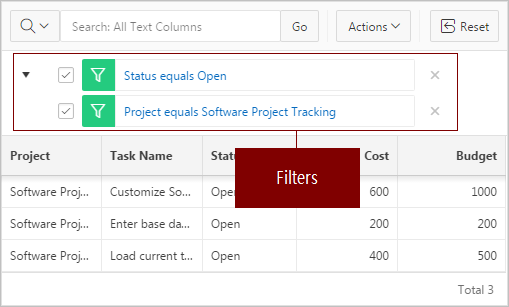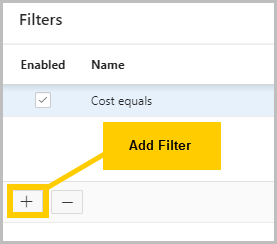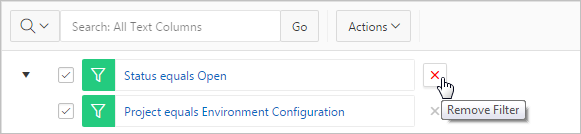3.4.2 対話グリッドのフィルタリング
テキスト文字列や、「が次を含む」や「次と等しい」などの演算子を使用して、列、行またはその両方で対話グリッドをフィルタします。
- 対話グリッドのフィルタについて
対話グリッドのコンテンツは、フィルタを適用して絞り込めます。対話グリッドで、適用したフィルタを一時的に有効化または無効化することも、直接永続的に削除無効化することもできます。フィルタ名をクリックしてすばやく再構成することもできます。 - 対話グリッドでの行フィルタの作成
行フィルタを作成すると、対話グリッドで、戻される行数を制限できます。任意のフィルタ可能列の用語に対する行フィルタでのフィルタリング。 - 対話グリッドでの列フィルタの作成
対話グリッドで列をフィルタするには、演算子と値を指定します。 - 対話グリッドでのフィルタの編集
フィルタを編集するには、フィルタの名前をクリックして「フィルタ」ダイアログを開きます。「フィルタ」ダイアログを使用すると、任意のフィルタのプロパティを編集できます。 - 対話グリッドでのフィルタの無効化
フィルタを無効化するには、フィルタの名前に隣接するチェック・ボックスをクリックします。 - 対話グリッドからのフィルタの削除
フィルタを削除するには、「フィルタ」ダイアログで削除するか、隣接する「フィルタの削除」アイコン(X)をクリックします。
3.4.2.1 対話グリッドのフィルタについて
対話グリッドのコンテンツは、フィルタを適用して絞り込めます。対話グリッドで、適用したフィルタを一時的に有効化または無効化することも、直接永続的に削除無効化することもできます。フィルタ名をクリックしてすばやく再構成することもできます。
既存のフィルタは、検索バーとグリッドの間に表示されます。
フィルタを削除しないで無効化するには、隣接するチェック・ボックスを選択解除します。フィルタをそのまま残してレポートを保存すれば、後で使用することができます。
フィルタを編集するには、名前をクリックするか、「フィルタ」ダイアログを開いてリストから選択します。
フィルタを永続的に削除するには、隣接した「フィルタの削除」アイコン(X)をクリックするか、「フィルタ」ダイアログのリストから削除します。
親トピック: 対話グリッドのフィルタリング
3.4.2.2 対話グリッドでの行フィルタの作成
行フィルタを作成すると、対話グリッドで、戻される行数を制限できます。任意のフィルタ可能列の用語に対する行フィルタでのフィルタリング。
対話グリッドで行にフィルタを追加するには:
親トピック: 対話グリッドのフィルタリング
3.4.2.3 対話グリッドでの列フィルタの作成
対話グリッドで列をフィルタするには、演算子と値を指定します。
対話グリッドで列にフィルタを追加するには:
親トピック: 対話グリッドのフィルタリング
3.4.2.4 対話グリッドでのフィルタの編集
フィルタを編集するには、フィルタの名前をクリックして「フィルタ」ダイアログを開きます。「フィルタ」ダイアログを使用すると、任意のフィルタのプロパティを編集できます。
既存のフィルタを編集するには:
親トピック: 対話グリッドのフィルタリング
3.4.2.5 対話グリッドでのフィルタの無効化
フィルタを無効化するには、フィルタの名前に隣接するチェック・ボックスをクリックします。
対話グリッドでフィルタを無効にするには:
- フィルタの名前に隣接するチェック・ボックスをクリックします。
親トピック: 対話グリッドのフィルタリング
3.4.2.6 対話グリッドからのフィルタの削除
フィルタを削除するには、「フィルタ」ダイアログで削除するか、隣接する「フィルタの削除」アイコン(X)をクリックします。
ヒント:
一時的にフィルタを無効にするには、「フィルタ」ダイアログ、または対話グリッドの上方で、隣接するチェック・ボックスを選択解除します。フィルタを削除するには、次のいずれかを実行します。
親トピック: 対話グリッドのフィルタリング